很多人都喜欢使用edge浏览器就是因为Edge浏览器中的功能丰富,可以快速的打开网页,并且页面干净清爽,没有广告。在使用Edge浏览器的时候,无论我们使用的是什么搜索引擎,在搜索框中输入搜索关键词的时候,浏览器都会有一个搜索推荐的下拉框,搜索推荐中有时会记录我们的搜索偏好或是历史记录,有的小伙伴想要将其关闭又不知道该在哪里找到相关设置,其实我们进入Edge浏览器的设置页面之后,在“隐私、搜索和服务”页面中打开“地址栏和搜索”设置,最后在设置页面中将“使用我键入的字符显示搜索和站点建议”选项的开关按钮点击关闭即可。有的小伙伴可能不清楚具体的操作方法,接下来小编就来和大家分享一下Edge浏览器地址栏关闭搜索推荐的方法。

1、第一步,我们先在电脑中打开Edge浏览器,然后在浏览器页面右上角打开“...”图标

2、第二步,打开“...”图标之后,我们在下拉列表中找到“设置”选项,单击打开该选项

3、第三步,进入Edge浏览器的设置页面之后,我们在该页面左上角打开“三”图标,再在下拉列表中点击“隐私、搜索和服务”选项

4、第四步,进入“隐私、搜索和服务”选项页面之后,我们先找到“地址栏和搜索”设置,打开该设置

5、第五步,进入“地址栏和搜索”设置的页面之后,我们在该页面中将“使用我键入的字符显示搜索和站点建议”选项的开关按钮点击关闭即可

以上就是小编整理总结出的关于Edge浏览器地址栏关闭搜索推荐的方法,我们进入Edge浏览器设置页面,然后打开“隐私、搜索和服务”选项,再打开“地址栏和搜索”设置,最后在“地址栏和搜索”设置页面中将“使用我键入的字符显示搜索和站点建议”选项的开关按钮点击关闭即可,感兴趣的小伙伴快去试试吧。
 西瓜影音打开自动关联相关媒体文件的方
西瓜影音打开自动关联相关媒体文件的方
很多小伙伴之所以喜欢使用西瓜影音播放器,就是因为西瓜影音......
 如何清除安卓手机应用内置广告
如何清除安卓手机应用内置广告
方法一:利用安全软件蔽广告 Android设备同PC一样,也有很多安全......
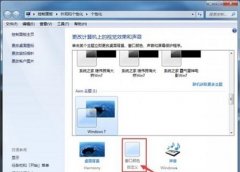 win7窗口颜色改不了解决方法
win7窗口颜色改不了解决方法
很多朋友反映在使用win7系统的时候,发现窗口颜色无法更改。这......
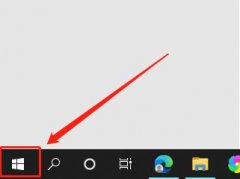 Win10怎么关闭USB问题通知-win10不接收USB通
Win10怎么关闭USB问题通知-win10不接收USB通
Win10怎么关闭USB问题通知呢,话说不少用户都在咨询这个问题呢......
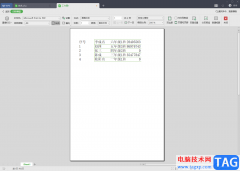 WPS excel跨页合并了单元格打印时表格边线
WPS excel跨页合并了单元格打印时表格边线
平时大家经常使用WPS这款办公软件进行数据的一个编辑和统计,......

C4D怎么制作对称的羽毛?下面是小编介绍的c4d羽毛的建模方法,有需要的小伙伴一起来下文看看吧,希望可以帮助到大家!...
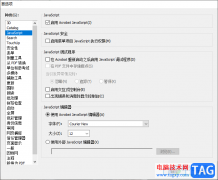
adobeacrobat是一款实用性非常强的PDF文件编辑软件,大家在使用该软件的时候,会进行PDF文件内容的编辑和修改操作,而在AdobeAcrobat7.0中还提供了一个acrobatjavascripts调试程序功能,如果你想要启用...

Lightroom中编辑照片是非常专业的,是很多摄影师必备的一款后期制作照片工具,当我们将自己本地中的照片添加到Lightroom中进行编辑与制作的时候,就会在Lightroom软件上显示出这些照片,当我们...

win10电脑成为当下非常受欢迎的一款电脑操作系统,当前win10电脑的性能是十分稳定的,被大家热爱使用,电脑其实和手机是差不多的,手机上的功能在电脑中也存在,并且电脑的权限相对来说...
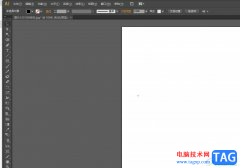
illustrator是一款强大的矢量图形编辑软件,它可以用于各种图形设计、插图、排版和字体设计任务,为用带来了许多的便利,并且能够很好的满足用户的需求,所以illustrator软件成为了用户日常...
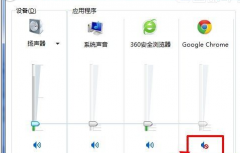
一部分用户在使用谷歌浏览器(Google Chrome)软件的时候,遇见网页没声音的情况,要怎么处理呢?下文这篇教程就为各位带来了谷歌浏览器(Google Chrome)出现网页没声音的详细处理步骤。...

很多小伙伴在使用钉钉的过程中都会用到邮箱功能,在钉钉的邮箱页面中,我们可以使用企业邮箱,也可以切换为自己的钉钉邮箱。有的小伙伴在使用钉钉中的偶像时经常会遇到有一些不重要的...

平时我们在进行操作电脑的时候,在很多情况下都是需要使用到截图功能的,如果你想要使用到一个十分专业且功能齐全的截图工具,那么就可以了解一下FastStoneCapture,通过该截图工具可以进...
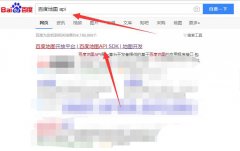
最近不少伙伴咨询微信小程序如何加载百度地图的操作,今天小编就带来了微信小程序接入百度地图的技巧步骤,感兴趣的小伙伴一起来看看吧!...
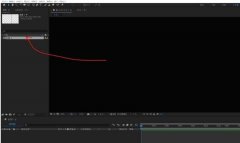
今天小编讲解了AE形状图层实现自由变换形状的操作方法,下文就是关于AE形状图层实现自由变换形状的操作教程,有需要的朋友一起来学习吧。...

酷狗音乐是大家十分喜欢的一款音乐播放器,大家在使用该播放器的时候,会听到很多自己喜欢的歌曲,在该播放器中,涵盖了几乎全部歌星的歌曲,你喜欢的歌星的歌曲在酷狗音乐中都能搜索...
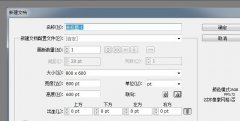
近日有一些小伙伴咨询小编关于怎么用ai绘制出一只卡通河马呢?下面就为大家带来了ai绘制出一只卡通河马的具体方法,有需要的小伙伴可以来了解了解哦。...

作为一款专业的页面设计和出版软件,InDesign软件可以帮助用户创建各种排版设计,或是创作出不同类型的出版物,这些都是因为InDesign软件中的功能是很强大的,能够很好的满足用户的需求,...
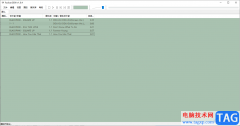
foobar2000是一款音频播放器,当我们电脑中收藏了很多的音乐文件的时候,你可以将自己喜欢的音乐文件添加到foobar2000中播放器中进行播放,这款播放器别看操作界面比较简单,其实该播放器的...
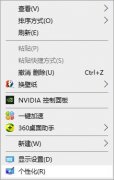
win10桌面没有我的电脑图标怎么办呢,话说不少用户都在咨询这个问题呢?下面就来小编这里看下把我的电脑添加到桌面上操作步骤吧,需要的朋友可以参考下哦。...